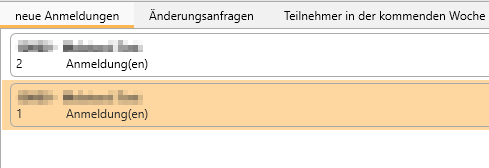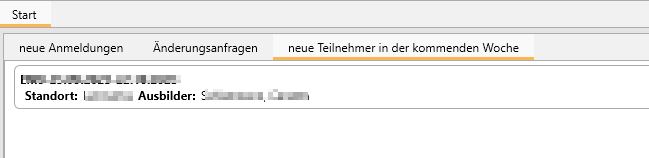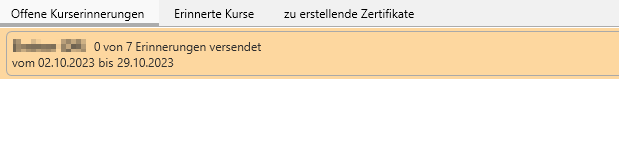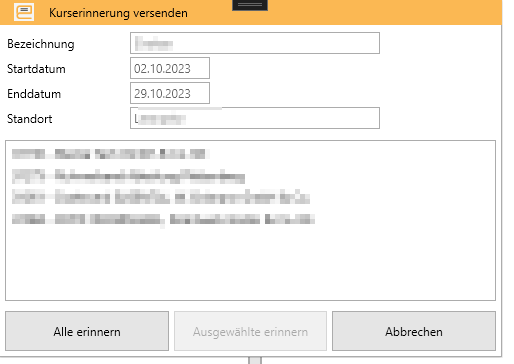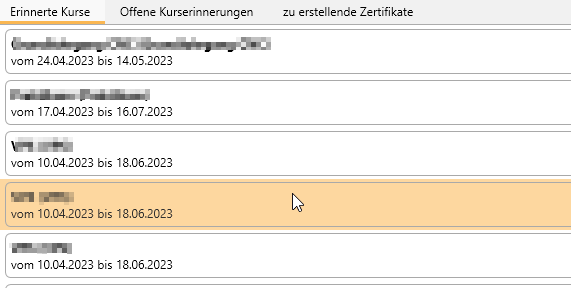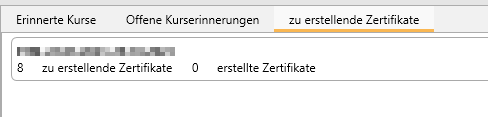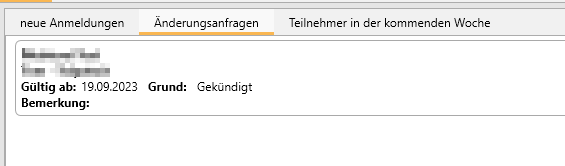EducationManager: Dashboard: Unterschied zwischen den Versionen
YPE (Diskussion | Beiträge) |
YPE (Diskussion | Beiträge) |
||
| Zeile 20: | Zeile 20: | ||
Ihnen werden nun einige Eckdaten zu dem ausgewählten Kurs angezeigt, sowie eine Liste mit den Betrieben, die Teilnehmer zu dem Kurs angemeldet haben. | Ihnen werden nun einige Eckdaten zu dem ausgewählten Kurs angezeigt, sowie eine Liste mit den Betrieben, die Teilnehmer zu dem Kurs angemeldet haben. | ||
Sie können hier nun einzelne Betriebe auswählen und "Ausgewählte erinnern" klicken, oder Sie wählen "Alle erinnern". | Sie können hier nun einzelne Betriebe auswählen und "Ausgewählte erinnern" klicken, oder Sie wählen "Alle erinnern". Sofern der [[EducationManager: Konfiguration: Email-Vorlagen|Mailversand für Kurserinnerung senden aktiviert]] ist, wird in beiden Fällen wird den ausgewählten Betrieben nun eine Email geschickt um an den bald startenden Kurs zu erinnern. Den Text dieser Email können Sie in den [[EducationManager: Konfiguration: Email-Vorlagen|Email-Vorlagen]] selbst bestimmen. | ||
== Erinnerte Kurse == | == Erinnerte Kurse == | ||
Version vom 29. Januar 2024, 12:01 Uhr
Das Dashboard ist Ihre Startseite im EducationManager. Hier finden Sie verschiedene aktuelle Informationen oder Aufgaben.
neue Anmeldungen
In diesem Bereich sehen Sie alle neuen Anmeldungen, die von den Betrieben über die WebApp eingereicht wurden.
Ein Doppelklick auf den Eintrag öffnet direkt die Verträge-Ansicht, damit Sie die Anmeldung direkt bearbeiten können.
Teilnehmer in der kommenden Woche
In diesem Bereich werden Sie an die Teilnehmer erinnert, die in der kommenden Woche erstmalig in Ihrer Bildungsstätte starten.
Wenn Sie hier per Doppelklick einen Kurs auswählen, öffnet sich ein neues Fenster:
Ihnen werden nun einige Eckdaten zu dem ausgewählten Kurs angezeigt, sowie die Liste den Teilnehmern die in der kommenden Woche starten.
Offene Kurserinnerungen
In diesem Bereich sehen Sie die geplanten Kurse, die innerhalb der nächsten 28 Tage starten.
Wenn Sie hier per Doppelklick einen Kurs auswählen, öffnet sich ein neues Fenster:
Ihnen werden nun einige Eckdaten zu dem ausgewählten Kurs angezeigt, sowie eine Liste mit den Betrieben, die Teilnehmer zu dem Kurs angemeldet haben.
Sie können hier nun einzelne Betriebe auswählen und "Ausgewählte erinnern" klicken, oder Sie wählen "Alle erinnern". Sofern der Mailversand für Kurserinnerung senden aktiviert ist, wird in beiden Fällen wird den ausgewählten Betrieben nun eine Email geschickt um an den bald startenden Kurs zu erinnern. Den Text dieser Email können Sie in den Email-Vorlagen selbst bestimmen.
Erinnerte Kurse
In diesem Bereich sehen Sie bereits versendeten Kurserinnerungen für Kurse die innerhalb der letzten 28 Tage gestartet sind.
Wenn Sie hier per Doppelklick einen Kurs auswählen, öffnet sich ein neues Fenster:
Ihnen werden nun einige Eckdaten zu dem ausgewählten Kurs angezeigt, sowie die Liste aller Teilnehmer, inkl. der Angabe, wann diese Kurserinnerung an den Betreib gesendet wurde.
zu erstellende Zertifikate
In diesem Bereich sehen Sie abgeschlossene Kurse, für die Zertifikate erstellt werden können:
Ein Doppelklick auf den Eintrag öffnet direkt die Noten-Ansicht, damit Sie die Zertifikate direkt erstellen können.
Änderungsanfragen
In diesem Bereich sehen Sie alle Änderungsanträge bzw. Abmeldungen von Teilnehmern, die von den Betrieben über die WebApp eingereicht wurden.
Wenn Sie hier per Doppelklick einen Eintrag auswählen öffnet direkt die Änderungsanträge-Ansicht, damit Sie den Antrag direkt bearbeiten können.